Kuinka pakata äänitiedostoja Macissa ja Windowsissa laadun menettämättä
Riippumatta siitä, oletko ladannut tai tallentanut ääntä, sinun on pakattava se, jotta lataus ei kestä pidempään tai säästää tallennustilaa. Tietokoneessasi on erinomaisia toimintoja, joiden avulla voit tehdä monia muita tehtäviä, ja onneksi siellä on ääneen liittyviä ominaisuuksia, kuten äänen pakkaus. Jos ratkaisu ei ole sinulle tuttu. Tämä artikkeli näyttää, miten pakkaa äänitiedostoja Macissa ja Windowsissa.
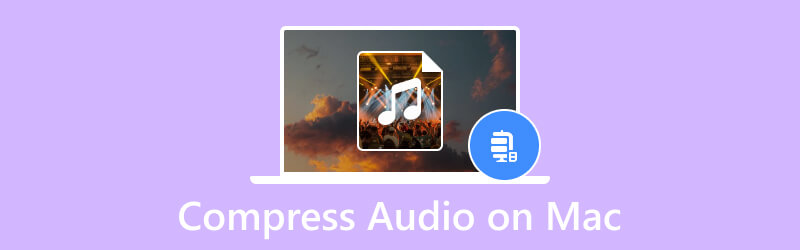
SIVUN SISÄLTÖ
Osa 1. Miksi sinun täytyy pakata äänitiedosto
Pohjimmiltaan pakatun tiedoston avulla voit vähentää sen kuluttamaa tallennustilaa. Mutta pääasiallisen syyn lisäksi suurempi tiedostokoko voi aiheuttaa pidemmän siirtoprosessin, varsinkin kun lähetät sen sähköpostitse. Lisäksi äänitiedostojen pakkaaminen on välttämätöntä, koska verkkoympäristöt ovat jo asettaneet rajoituksensa kaikille ladatuille tiedostoille. Tämä tarkoittaa, että kyseessä on mahdollinen virhe, kun äänitiedosto on vaadittua kokoa suurempi.
Osa 2. Äänen pakkaaminen tietokoneessa kompressorin kautta (helppoin tapa)
Haluatko pakata äänitiedostoja Macilla helpoimmalla tavalla? Esittelyssä Vidmore Video Converter, monialustainen ohjelma Windowsille ja Macille. Ohjelmisto koostuu edistyneestä muuntimesta mille tahansa äänimuodolle, kuten MP3, WAV, AAC, FLAC ja paljon muuta. Se tukee myös erämuunnosa yksittäisillä asetuksilla lähtömuodolle, bittinopeudelle, näytetaajuudelle ja kanavalle. Lisäksi siinä on enemmän toimintoja, jotka voivat auttaa lisäämään äänenvoimakkuutta, parantamaan ääntä ja parantamaan yleistä äänenlaatua. Kokeile Vidmore Video Converteria sen ilmaisella kokeiluversiolla!
- Kattava muunnos ilman tiedostokokorajoitusta.
- Tarjoa laitteen esiasetus muuntaaksesi iPhonen, Samsungin jne.
- Säädä helposti lähtöasetuksia paremman pakkauksen, kooderin, bittinopeuden ja muiden parantamiseksi.
- 50x muunnosnopeus ilman äänenlaadun vääristymistä.

Vaihe 1. Lataa ja asenna muuntaja. Käynnistä muuntaja ja siirry kohtaan Työkalupakki valikossa. Valita Äänen kompressori ja napsauta Lisätä -painiketta ladataksesi äänitiedoston kansiostasi.

Vaihe 2. Oletusarvoisesti ohjelma pakkaa äänitiedoston suositeltuun kokoon. Mutta voit silti muuttaa sitä käyttämällä Koko vaihtoehto. Määritä muut asetukset, kuten muoto, kanava, näytetaajuus, kesto ja niin edelleen.
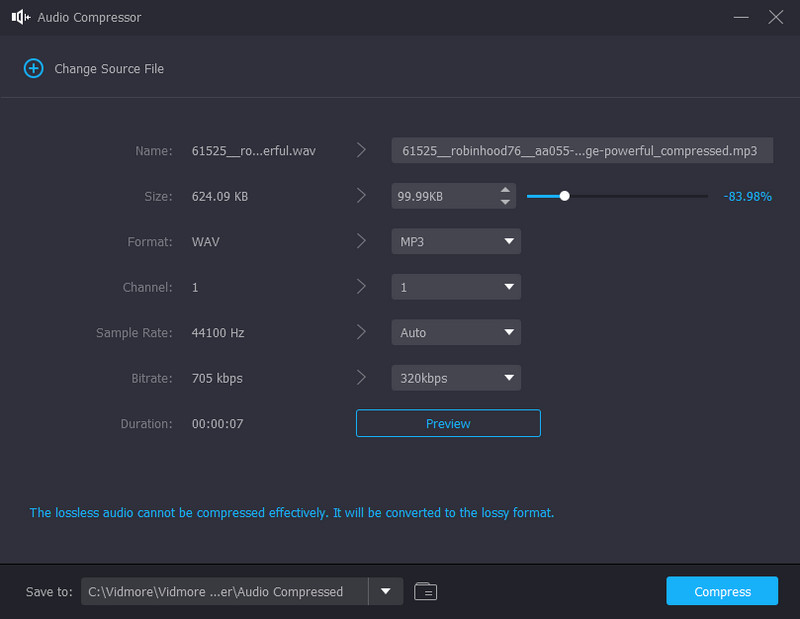
Vaihe 3. Kun olet mukauttanut asetukset, napsauta Esikatselu -painiketta tarkistaaksesi pakatun tiedoston ensimmäiset kymmenen sekuntia. Valitse sijaintikansio valikosta Tallenna kohteeseen -välilehteä ja napsauta sitten Puristaa -painiketta. Odota, kunnes prosessi on valmis.
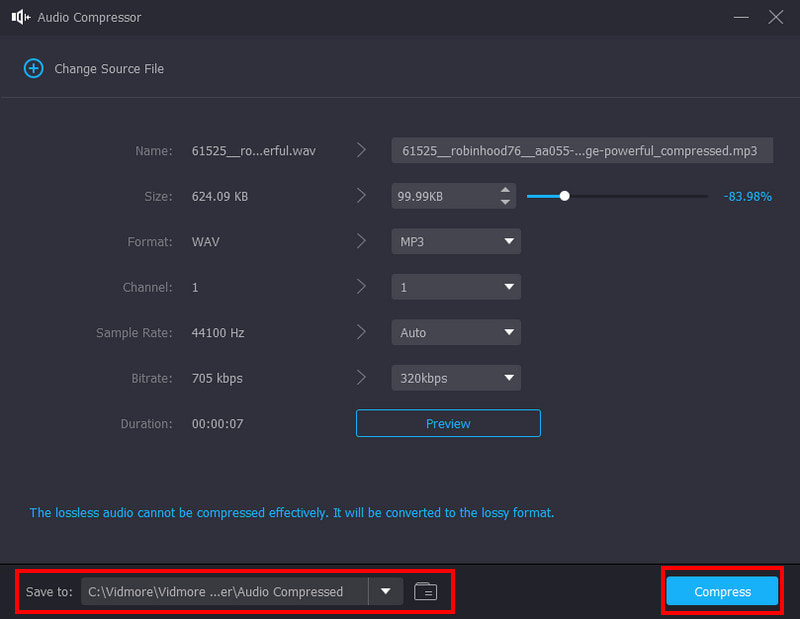
Osa 3. Äänen pakkaaminen tietokoneella pakkaamalla
Sähköpostiliitteillä on kokorajoituksia, mikä estää suurten tiedostojen lähettämisen. Näin ollen sinun täytyy pakkaa videoita sähköpostiin sekä äänitiedostoja.
Useiden äänitiedostojen lähettäminen sähköpostitse tai muilla alustoilla voi keskeytyä suuremman tiedostokoon vuoksi. Koska minkä tahansa viestintäpalvelun kapasiteetti on minimaalinen, zip-vaihtoehdon käyttäminen on suositeltavaa. Tässä osassa opit pakkaamaan äänitiedostoja Macissa zip-menetelmällä:
Vaihe 1. Käytä Finderia etsiäksesi äänitiedoston, jonka haluat lähettää. Voit myös kerätä kaikki äänitiedostot yhteen kansioon ja napsauttaa sitä hiiren kakkospainikkeella.
Vaihe 2. Vaihtoehtoisesti voit painaa kansiota valitessasi CTRL näppäimistön painiketta. Valitse avattavasta luettelosta Pakkaa "tiedoston nimi" vaihtoehto. Nimeä kansio uudelleen ja lähetä se sitten sähköpostitse tai muista lähteistä.
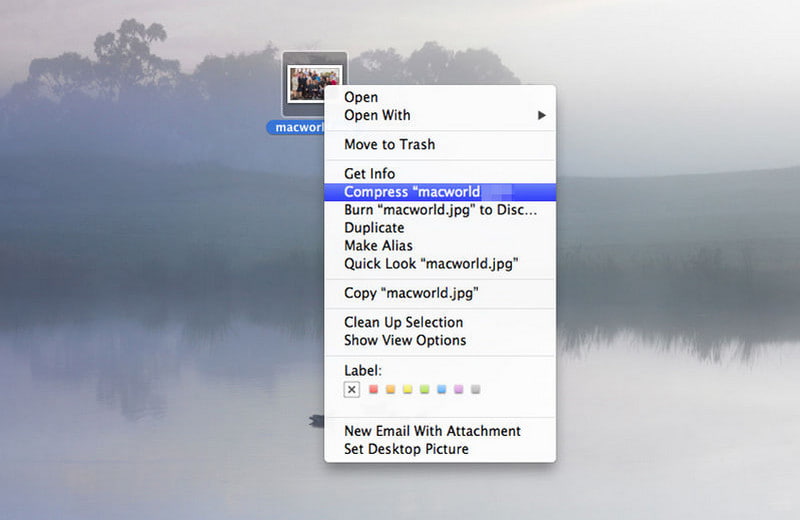
Osa 4. Äänen pakkaaminen tietokoneessa leikkaamalla ei-toivottuja osia
Yksi asia, joka saa tiedoston suuremmaksi, on ei-toivottujen osien säilyttäminen. Kun poistat merkityksettömiä yksityiskohtia äänestä, koko pienenee ja voit vapauttaa tallennustilaa. Käytä tätä varten Vidmore Video Converter Macissasi. Koska se on all-in-one-ratkaisu, äänitiedoston leikkaaminen ja jakaminen on ohjelmiston merkittävä ominaisuus. Lisäksi sen työkalut ovat tehokkaita tarkkuuden muokkaamiseen ja leikkaamiseen.
Vaihe 1. Kun olet ladannut ja asentanut videomuuntimen, käynnistä se ja napsauta Lisää tiedostoja -painiketta vasemmasta yläkulmasta. Valitse tiedosto, jonka haluat leikata tai muokata. Klikkaa Avata -painiketta vahvistaaksesi.
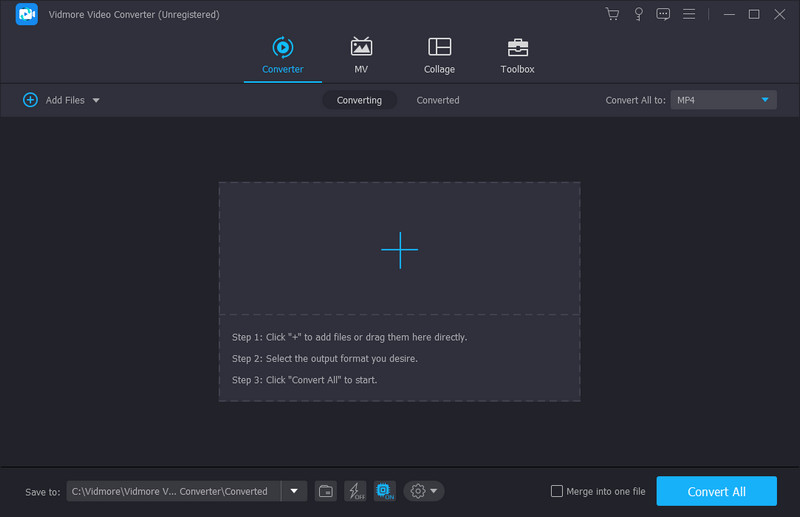
Vaihe 2. Klikkaa Leikata -painiketta, jossa on saksikuvake. Löydät sen ladatun tiedoston alta. Siirrä parametrin molempia päitä poistaaksesi ei-toivotut osat. Tai aseta uusi kesto alusta loppuun. Klikkaa pelata -painiketta nähdäksesi tuloksen.
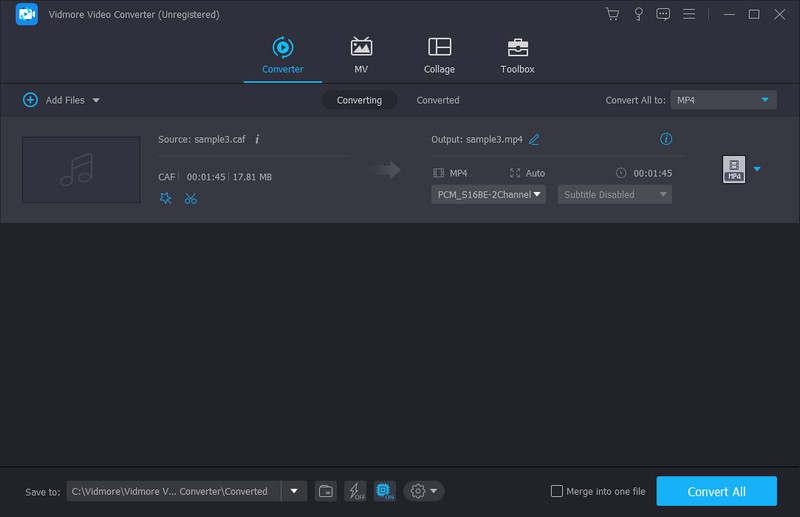
Vaihe 3. Klikkaa Tallentaa -painiketta, ja sinut ohjataan päävalikkoon. Valitse määritetty kansio ja napsauta Muunna kaikki -painiketta viedäksesi muokatun tiedoston. Valitse toinen äänitiedosto laitteestasi pakattavaksi Macissa.
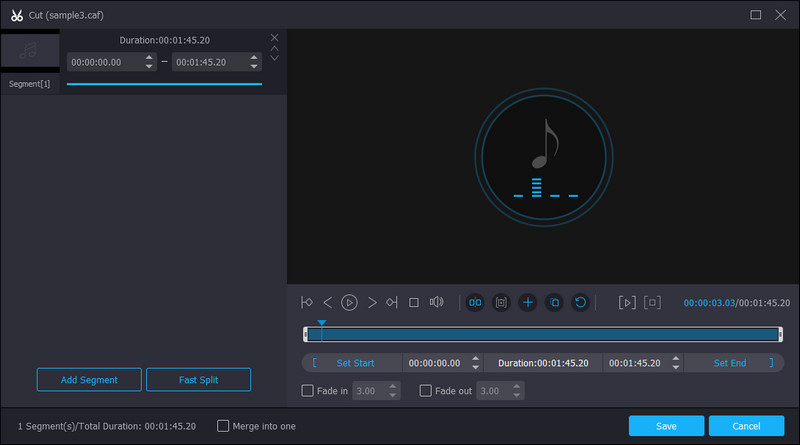
Osa 5. Usein kysyttyä äänen pakkaamisesta tietokoneella
Mikä on suuri tiedostomuoto Macille ja PC:lle?
AIFF ja AIF ovat molemmat äänitiedostomuotoja, joiden katsotaan olevan suuria tiedostokokoina. AIFF:ää käytetään yleisesti Mac-tietokoneissa, kun taas AIF:ää käytetään PC-tietokoneissa. Muuntamalla AIF tai AIFF - MP3 äänitiedostoja, voit saada pienemmän tiedoston sekä Macille että PC:lle.
Miksi Mac-tiedostot ovat suurempia kuin Windows?
Luotettavan lähteen mukaan molemmissa käyttöjärjestelmissä käytetään eri mittoja koolle, mutta todellisuudessa ne ovat saman verran. Esimerkiksi Windows mittaa yhden gigatavun 1024 megatavuksi, mutta Mac määrittelee sen 1000 megatavuksi.
Mikä äänimuoto on pienempi kuin MP3?
Äänen pakkaamisen sijaan Macissa voit tallentaa äänitiedoston M4A-muodossa. Tiedostosäilö on koodattu häviöisellä AAC-koodekilla, joka tarjoaa saman bittinopeuden kuin MP3-muoto, mutta tiukemmalla pakkauksella. Vaikka M4A on ihanteellinen pienemmille tiedostokokoille korkealla äänenlaadulla, se ei ole yhteensopiva monien alustojen ja ohjelmien kanssa.
Kuinka pakkaat äänitiedostoja Windows 10:ssä Zipin avulla?
Avaa File Explorer tietokoneeltasi ja valitse tiedosto, jonka haluat pakata. Napsauta tiedostoa hiiren kakkospainikkeella nähdäksesi lisäasetukset. Valitse Lähetä-vaihtoehdosta Pakattu (zip) -kansio. Nimeä pakattu kansio uudelleen ja tallenna se.
Johtopäätös
On mahtavaa aikaa olla tällä sivulla. Olet oppinut kuinka pakata äänitiedostoja Macissa ja Windows sisäänrakennetulla zip-menetelmällä. Mutta välttääksesi huonolaatuisen äänen, on parempi käyttää Vidmore Video Converteria. Tässä muuntimessa on sisäänrakennettu ammattimainen äänikompressori ja äänitrimmeri, jotka voivat pienentää tiedostokokoa välittömästi. Voit kokeilla ilmaiseksi milloin tahansa osoitteessa ladata painikkeet yllä.


